Como tirar o máximo proveito do seu eco da Amazon

Se você é novo no Amazon Echo, provavelmente conhece a maioria das ações e comandos básicos que você pode dizer ao Alexa, como jogar música, definir temporizadores e obter atualizações meteorológicas. No entanto, aqui estão alguns truques que você pode não ter conhecido, os quais levarão seu jogo Echo para o próximo nível
Call & Message Outros usuários
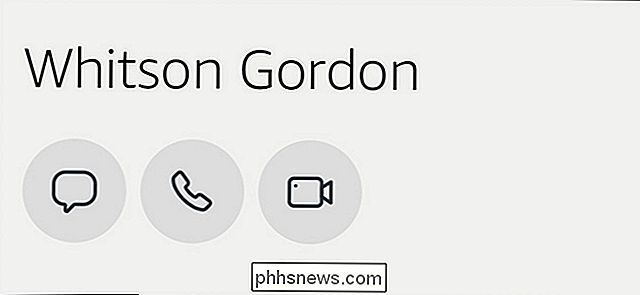
RELACIONADOS: Como ligar e enviar mensagens usando amigos Seu Amazon Echo
Um recurso relativamente novo que chegou ao Echo, agora você pode ligar e enviar mensagens para outros usuários do Echo. O legal sobre isso, porém, é que você usa sua voz para fazer chamadas e enviar mensagens, tudo completamente livre de mãos.
Você já deve ter passado pelo processo de configuração depois de atualizar o aplicativo Alexa em determinado momento. tudo que você tem a fazer é dizer "Alexa, ligue para Mark". Contanto que eles estejam configurados e estejam na sua lista de contatos, o Alexa ligará para essa pessoa e você terá uma conversa de mão dupla em pouco tempo.
Use-a como um intercomunicador
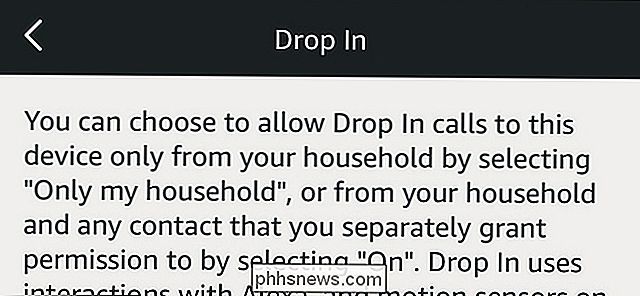
RELACIONADO: Como usar seu Amazon Echo como intercom com Drop In
Também um recurso mais recente é o "Drop In", que permite conectar instantaneamente a outros dispositivos Echo em sua casa (assim como outros amigos próximos e familiares que o permitem) ) e ter uma conversa de duas vias, muito parecido com um sistema de intercomunicação
Tudo o que você precisa fazer é garantir que todos os seus dispositivos de eco tenham o Drop In habilitado e depois dizer “Alexa, drop in Kitchen Echo”. De lá, você pode falar com a pessoa do outro lado.
Emparelhe com um alto-falante Bluetooth
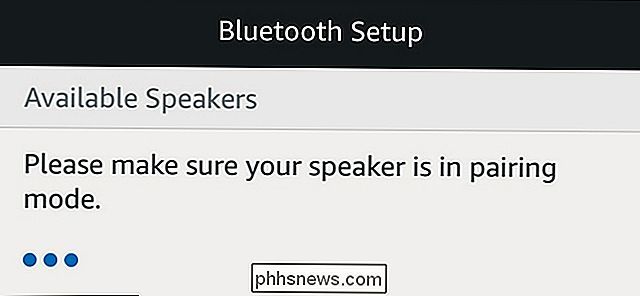
RELACIONADOS: Como emparelhar seu Amazon Echo aos alto-falantes Bluetooth para um som maior
Se você quiser melhor som de qualidade do seu Echo ou Echo Dot, você pode emparelhá-lo a um alto-falante Bluetooth externo. Você ainda poderá usar o Echo Dot e dar comandos, mas ele simplesmente passará as funções de áudio de saída para o alto-falante Bluetooth.
Para fazer isso, basta acessar as configurações no aplicativo Alexa e acessar o Menu Bluetooth para emparelhar seu alto-falante. Certifique-se de que está no modo de emparelhamento primeiro!
Utilize-o como um alto-falante Bluetooth
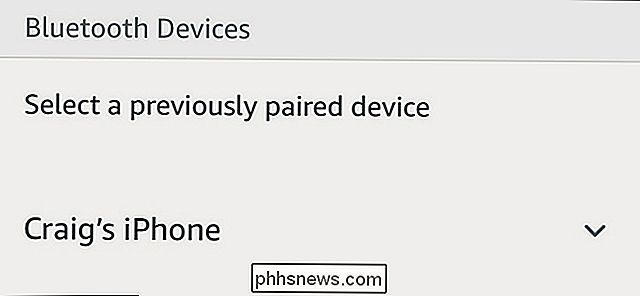
RELACIONADO: Como usar o seu Amazon Echo como um alto-falante Bluetooth
E se você quiser usar o Echo em tamanho real como um alto-falante Bluetooth em si, digamos, para o seu telefone? O alto-falante do Echo é bastante decente, portanto, se você não quiser tocar sua música nos alto-falantes do seu telefone, poderá emparelhar seu Echo.
Você precisará acessar o mesmo menu Bluetooth como antes, mas Em vez de emparelhar um alto-falante Bluetooth, você está simplesmente emparelhando seu smartphone com o seu Echo. Isso é útil para música local ou outro áudio que você não consiga obter diretamente do controle de voz do Echo
Controlar seus Kodi e Plex Media Centers

RELACIONADOS: Como controlar seu Kodi Media Center com um Amazon Echo
Se você tem um Kodi ou Plex Media Center, pode subir um pouco e usar sua voz para reproduzir todos os seus arquivos de mídia sem levantar um dedo.
Configurar a integração do Plex e do Echo é bastante fácil, como há uma habilidade Plex Alexa que você pode ativar. No entanto, fazer com que Alexa e Kodi se divirtam é um pouco mais complicado, mas vale a pena pela facilidade de uso.
Link Your Calendar
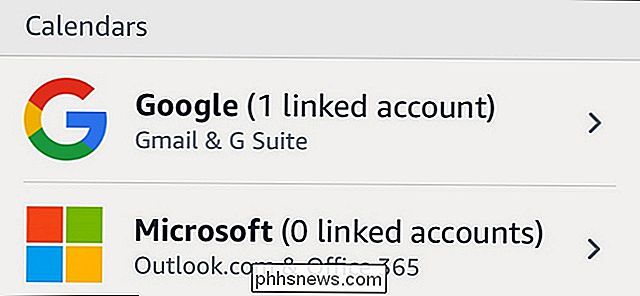
RELACIONADO: Como vincular seu Google Agenda à sua Amazon Echo
Se você deseja conectar sua agenda ao Alexa para que possa procurar facilmente eventos e compromissos futuros usando sua voz, pode fazer isso apenas se usar o Google Calendar, o Outlook ou o iCloud da Apple.
ser configurado, indo para as configurações no aplicativo Alexa e escolhendo "Calendário". A partir daí, vincule sua conta e você estará fora das corridas.
Altere o “Wake Word”

RELACIONADO: Como alterar o “Wake Word” do Amazon Echo
Por padrão, o Echo usa "Alexa" como palavra de ativação, o que significa que você precisa dizer essa palavra para ativar o microfone do Echo para falar um comando. No entanto, se houver alguém que mora em sua casa chamado Alexa, isso provavelmente não funcionará como palavra de ativação.
A boa notícia é que você pode alterá-lo indo para as configurações, selecionando seu Echo e tocando em “Wake Word”. Suas outras opções são “Amazon”, “Echo”, ou em verdadeiro estilo Jornada nas Estrelas - “Computador”.
Encomende quase tudo da Amazônia
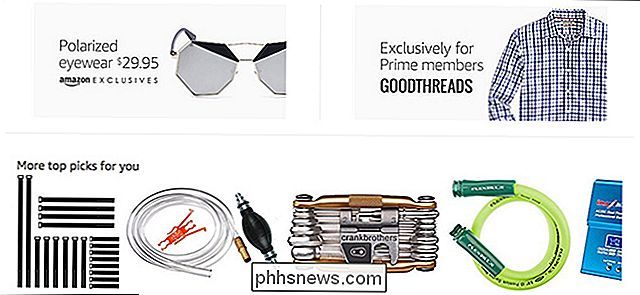
RELACIONADAS: Como encomendar quase tudo da Amazon Usando a Amazônia Echo
Como se o pedido de um clique da Amazon não facilitasse o pedido do site, você também pode usar seu Echo para fazer pedidos, contanto que seja um assinante Prime.
Basta dizer "Alexa, compre papel higiênico". Ela vai dar uma olhada em seu passado histórico de pedidos de papel higiênico e recomendar o papel higiênico que você pediu a última vez (se você encomendou papel higiênico, que é). Você também pode ser específico de um produto, como “Alexa, compre o pacote Charmin Ultra Soft 12”.
Controle todos os seus dispositivos Smarthome

RELACIONADOS: Como controlar seus produtos Smarthome com o Amazon Echo
Talvez o que realmente faz o Echo brilhar seja usá-lo para controlar todos os seus dispositivos smarthome. Você pode desligar e ligar a sua voz ou ajustar o termostato a uma temperatura específica sem ter que colocar um dedo no próprio termostato.
Coisas como o Philips Hue, o Termostato Nest, os comutadores Belkin WeMo, o Logitech Harmony Hub e vários outros hubs de smarthome são suportados pelo Echo, portanto instale as habilidades necessárias do smarthome e enlouqueça.
Ouça Podcasts e Audiolivros
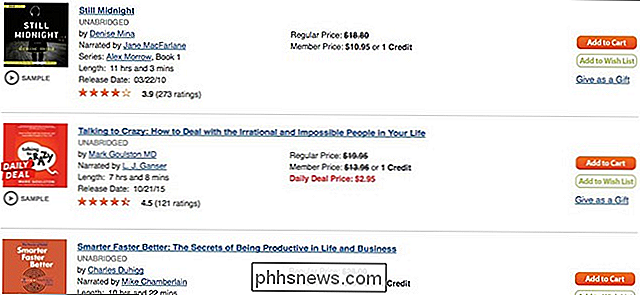
RELACIONADOS: Como Ouvir Podcasts no Seu Eco Amazon
Embora você provavelmente saiba que pode tocar música através do Echo, também pode ouvir podcasts e audiolivros
O podcasting é obtido com o TuneIn, que é incorporado e ativado automaticamente no seu Echo. Tudo o que você precisa fazer é dizer “Alexa, jogue This American Life da TuneIn”.
Quanto aos audiolivros, você precisará de uma conta Audible, mas assim que se inscrever e comprar alguns audiolivros, você pode dizer à Alexa algo como “ Jogue o audiolivro [title] ”e ela começará a tocá-lo.
Aprimore suas habilidades de escuta

RELACIONADAS: Como fazer com que o Alexa entenda melhor
Se o Alexa nem sempre o ouve corretamente , você pode tentar melhorar sua capacidade de ouvir treinando seu Echo para ouvir melhor sua própria voz.
No aplicativo Alexa, você pode tocar em "Treinamento de voz" nas configurações e fazer uma lista de coisas a dizer. Durante esse tempo, seu Echo ouvirá esses comandos e chegará a sua voz para que você a entenda melhor no futuro. Você também pode querer verificar essas outras dicas para ajudar o Alexa a compreendê-lo melhor (como nomear estrategicamente seus dispositivos para que eles não soem da mesma forma)
Ajustar o Tempo, o Tráfego e as Atualizações de Esportes
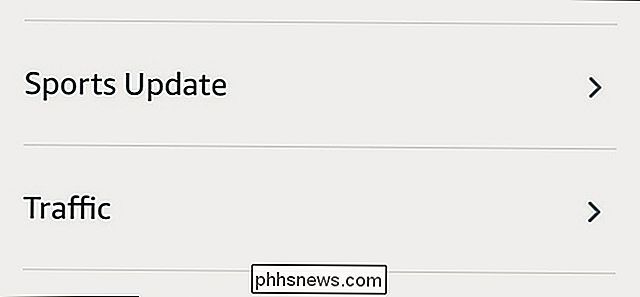
RELACIONADOS: Como ajustar o tempo, o tráfego e as atualizações esportivas no seu Amazon Echo
Uma das coisas mais básicas que você pode fazer no seu Echo é obter o clima, o tráfego, as atualizações esportivas e outras informações. No entanto, isso não funciona muito bem se você não ajustar todas essas coisas para que seus resultados sejam mais adequados às suas preferências.
Basta acessar as configurações no aplicativo Alexa, selecionar seu dispositivo Echo, e depois toque em "Localização do dispositivo" para definir seu endereço para o clima e outras informações. E enquanto você está nas configurações, você pode personalizar suas atualizações de esportes e briefing de flash, bem como informações de trânsito. Mude-o automaticamente com um Temporizador de Saída.
RELACIONADO:

Silencie Seu Amazon Echo Automaticamente em Certo Vezes com temporizador de saída Se houver momentos em que você não deseja que seu Echo ouça uma palavra despertar, você pode silenciá-lo automaticamente em horários específicos ao longo do dia, usando um truque bacana que envolve um simples temporizador de saída.
Isso essencialmente desliga seu Echo e, em seguida, o liga de volta em horários específicos. Acho isso muito útil quando a energia é desligada no meio da noite - com ela já desligada, não ligará de volta e emitirá um sinal sonoro de inicialização, potencialmente nos despertando.

Por que você (provavelmente) não precisa de uma GPU do tipo Crazy-Powerful Como o GTX 1080 Ti
Para nós, gamers de PC, existe o desejo pelo mais recente e melhor hardware, e há uma definição definitiva cachet para ter o equipamento mais legal e mais rápido no bloco. Mas no mercado atual de jogos para PC, não há motivo para gastar com a placa gráfica mais gritante (e cara) que você pode colocar no seu gabinete.

Kindle vs. Paperwhite vs. Voyage vs. Oasis: Qual Kindle você deve comprar?
O Kindle O Kindle é o modelo de nível básico da Amazon. Ele tem uma tela sensível ao toque de 6 polegadas, 167ppi, Wi-Fi e…não muito mais. São US $ 79,99 com "Ofertas Especiais", o eufemismo transparente da Amazon para anúncios na tela inicial e US $ 99,99 sem eles - embora você possa pagar US $ 20 a qualquer momento para removê-los se usar o modelo mais barato.



